WordPressの一番下にページ番号を入れるプラグイン。
みたいなのを自動で生成してくれます。
の5番(08年3月1日現在)がそうですね。
ダウンロード 、 解凍 、wp-content/pluginsにアップロード 、 管理画面から有効化
という操作を行うと簡単にインストール完了。実際に付け加えるには、自分のテーマフォルダのfooter.php(wp-content/themes/テーマ名/footer.php)の好きな所に、
< ?php if (function_exists('wp_pagenavi')) {
wp_pagenavi();
} ?>
と付け加えるだけ。簡単。
細かい設定は、WordPressの管理画面>各種設定>PageNaviから設定可能。
CSSをいじりたい人は、wp-content/plugins/pagenavi/pagenavi-css.cssをいじるとOK。
cask.cc(このWordPress)では、borderの設定を消して、span.pagesのbackground-colorの設定を消してます。
また、設定画面で、Text For Number Of PagesにPages (%TOTAL_PAGES%) :って書いてあります。
 Note
Note

